Trong một ngày làm việc bận rộn, đôi khi có vẻ như không thể theo kịp các email đến. Hôm nay, chúng ta sẽ xem xét một tiện ích từ Office Labs cho phép bạn tạm dừng thư đến và dễ dàng sắp xếp chúng theo mức độ ưu tiên.
Khi trải qua một ngày bận rộn tại nơi làm việc, không gì khó chịu hơn việc nhận được hàng tấn email trong khi bạn đang cố gắng hoàn thành công việc. Email Prioritizer là một plugin tiện dụng cho phép bạn đặt dấu hiệu “Không làm phiền” trên hộp thư đến của mình bằng cách tạm dừng các thư mới đến. Nó cũng cho phép bạn ưu tiên email thông qua hệ thống xếp hạng 0-3 sao mà bạn có thể tùy chỉnh. Nó yêu cầu Outlook 2007 chạy trên Exchange Server vì vậy nó hoàn hảo để sử dụng tại văn phòng và không dành cho người dùng gia đình.
Sử dụng Trình ưu tiên Email
Trước tiên, nó sẽ cài đặt Công cụ Visual Studio 2005 cho Office.
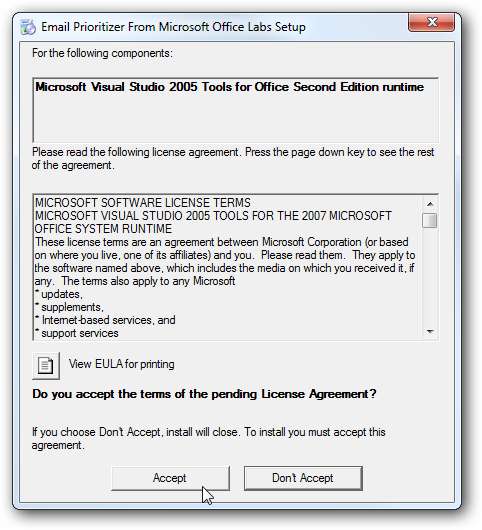
Sau đó, để tiếp tục, bạn sẽ phải đồng ý tham gia vào Chỉ số Phòng thí nghiệm Office và Cập nhật Tự động.

Tuy nhiên, nếu bạn lo lắng về quyền riêng tư, sau khi cài đặt, bạn có thể bỏ chọn trong Tùy chọn sau khi cài đặt.
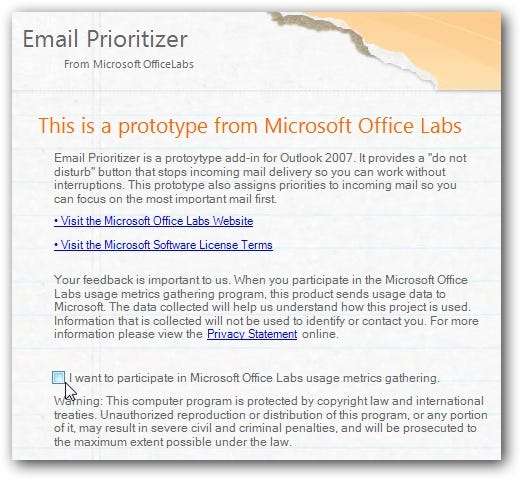
Để kích hoạt tính năng Do Not Disturb chỉ cần nhấp vào nút, bạn có thể chọn các thời gian khác nhau để nó chạy từ 10 phút đến 4 giờ. Nó sẽ dừng thư đến trong thời gian đó để bạn có thể tập trung vào công việc khác và không bị phân tâm. Tuy nhiên, các thư được gắn cờ là Quan trọng sẽ vẫn được gửi.
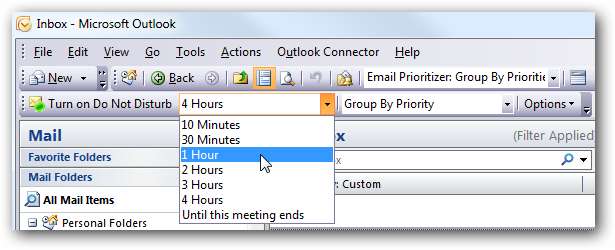
Nó cho phép bạn sắp xếp email của mình dựa trên các mức độ ưu tiên khác nhau.
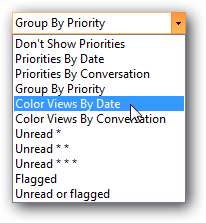
Để thiết lập các ưu tiên mới, hãy nhấp vào Tùy chọn và Chỉnh sửa các quy tắc ưu tiên.
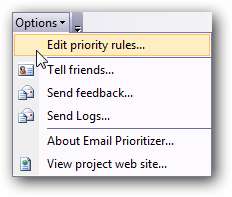
Tại đây bạn có thể tùy chỉnh các quy tắc ưu tiên cho thư đến.
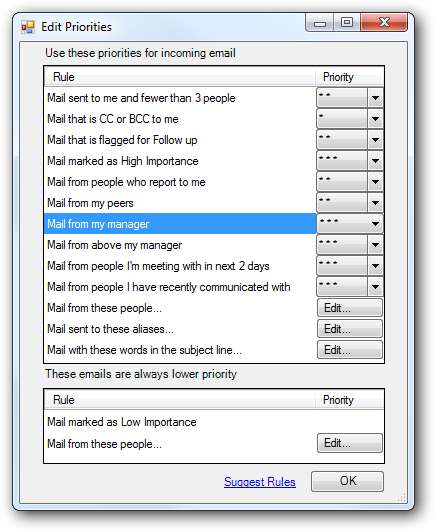
Hãy nhớ rằng đây là một nguyên mẫu vẫn đang được phát triển và bạn có thể sẽ muốn nói chuyện với nhân viên CNTT của mình trước khi cài đặt. Nếu bạn cảm thấy mệt mỏi với việc xử lý các email không cần thiết trong khi cố gắng hoàn thành công việc thực sự, thì plugin Email Prioritizer có thể là chính xác những gì bạn cần.







